Функция Apple Family Sharing становится все более удобной с момента ее появления. С его помощью члены семьи могут обмениваться фотографиями, видео, музыкой и даже подписками на приложения. Вы также можете использовать общее хранилище iCloud для группы членов семьи.
Но иногда нужны изменения, и вам не нужно использовать семейный доступ таким же образом. Мы покажем вам не только как полностью отключить Семейный доступ, но и как удалить себя или других из Семейного доступа и каковы могут быть последствия.
Содержание
- Что происходит, когда вы отключаете семейный доступ?
- Как распустить семейную группу на iPhone
- Как выйти из семейной группы на iPhone
-
Как удалить члена семьи на iPhone
- Похожие сообщения:
Что происходит, когда вы отключаете семейный доступ?
Отключение семейного доступа может иметь больше последствий, чем вы думаете, поэтому полезно оценить, что именно вы упустите. Как вы можете себе представить, вы потеряете доступ к любому общему хранилищу iCloud, музыке, видео и подпискам на приложения, но это еще не все.
Вы также больше не сможете легко делиться и получать доступ к местоположениям с любыми участниками, которые были частью Семейного доступа, и вы не сможете получить к ним доступ в своем семейном списке «Найти мой iPhone». Если вы используете Apple Watch с функцией «Семейная настройка», вы больше не сможете управлять этими часами.
Наконец, важно отметить, что любые общие данные, которые находятся на вашем iPhone, когда вы отключаете семейный доступ, не удаляются автоматически, даже если вы больше не можете получить к ним доступ. Это означает, что вам нужно вручную удалить все приложения или общие медиафайлы, чтобы освободить место для хранения.
Как распустить семейную группу на iPhone
Если вы хотите удалить только себя или члена семьи, вам не нужно распускать всю семейную группу. Тем не менее, если вы и группа друзей использовали Family Sharing для обмена Apple Music, и теперь вы готовы двигаться дальше, вероятно, лучше всего распустить всю группу.
Откройте приложение «Настройки», затем нажмите на свое имя, затем «Семейный доступ».
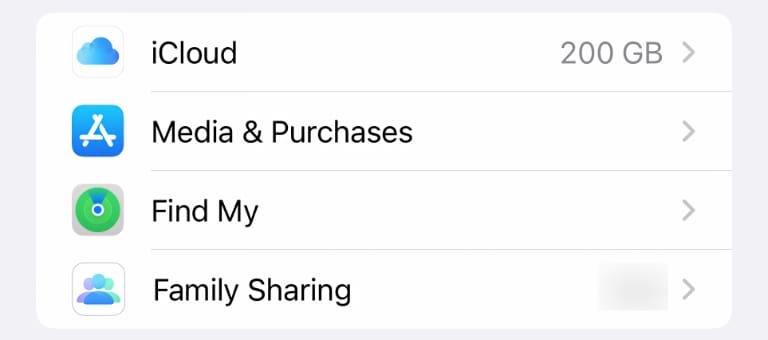
Коснитесь своего имени еще раз, затем коснитесь «Прекратить использование семейного доступа».
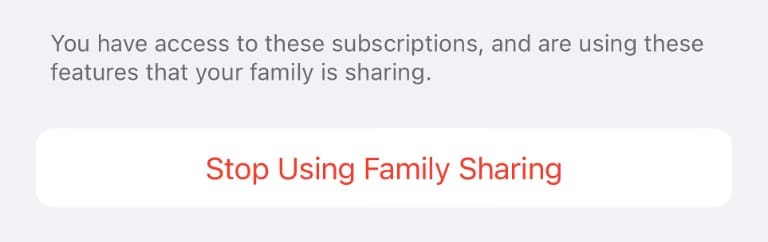
Теперь, когда группа расформирована, вернуть ее невозможно. Если вы хотите снова поделиться услугами, вам придется настроить Семейный доступ с нуля. Чтобы помочь вам, ознакомьтесь с нашим руководством по настройка и использование семейного доступа.
Как выйти из семейной группы на iPhone
Если вы больше не хотите использовать функцию «Семейный доступ», но у вас есть члены семьи, которые ее используют, вы можете просто выйти из группы.
В большинстве случаев это простой процесс, но есть два исключения: Дети в возрасте 13 лет и младше не могут удалить себя из семьи. Совместное использование, и если для вашей учетной записи включено время экрана, первоначальный организатор семейной группы должен быть тем, кто должен удалить ты.
Шаги такие же, как описано выше. Если вы являетесь организатором, вся группа будет распущена, а если вы просто участник, то из группы будете удалены только вы.
Как удалить члена семьи на iPhone
Удаление члена семьи немного отличается от роспуска всей группы. Если члену семьи 13 лет или меньше, вам нужно будет перевести его в другую семью, а не удалять из своей группы.
Откройте приложение «Настройки», затем коснитесь своего имени. Теперь нажмите «Семейный доступ».
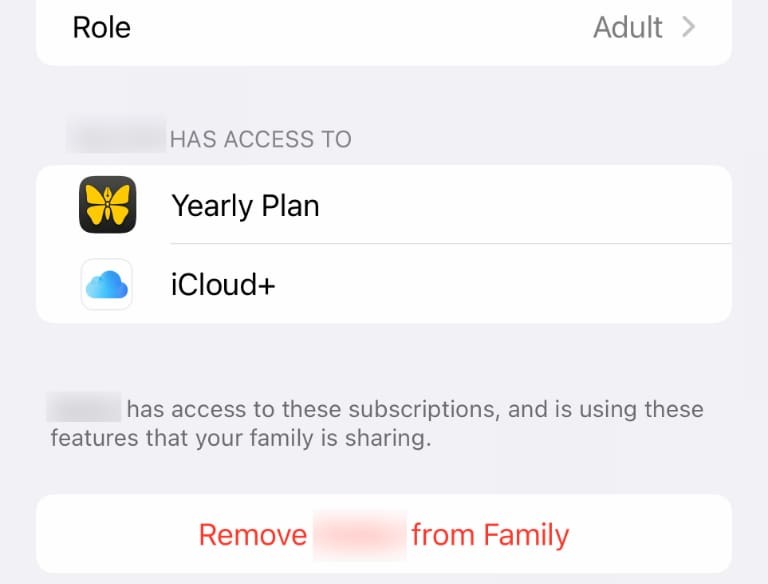
На этом экране найдите имя члена семьи, которого вы хотите удалить из группы. Назовите их имя, затем нажмите «Удалить Человек Из семьи», чтобы удалить их.
Крис Вук — писатель, музыкант и как бы это ни называлось, когда кто-то снимает видео для Интернета. Он фанат Apple, обожающий аудио высокого разрешения и оборудование для домашнего кинотеатра.